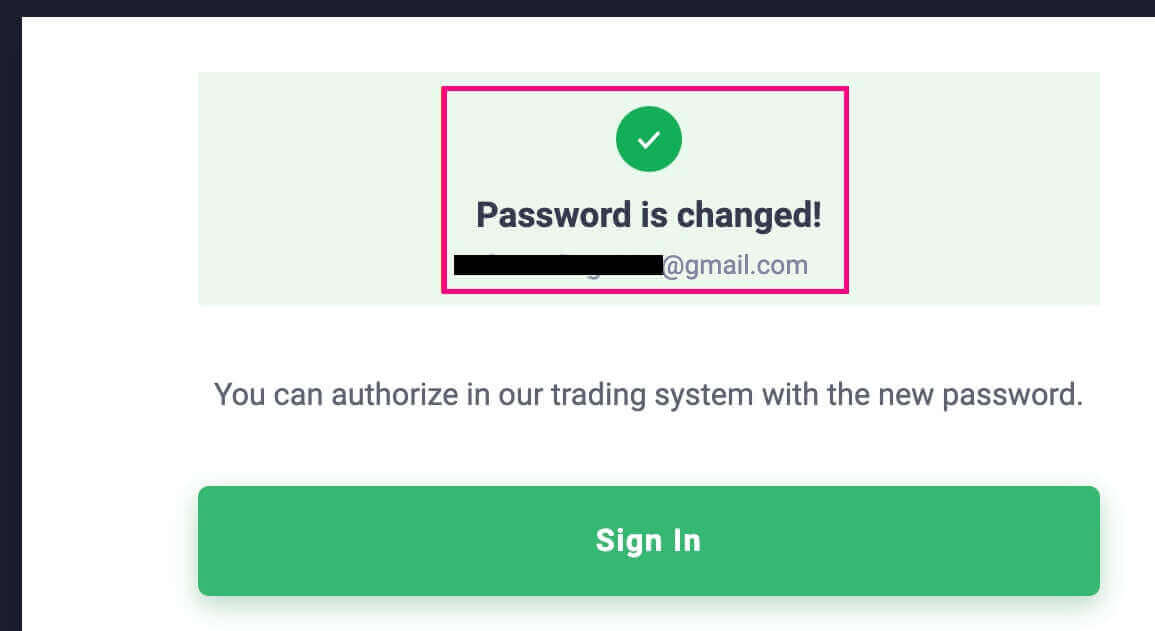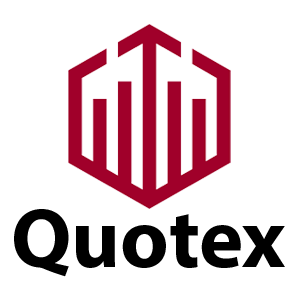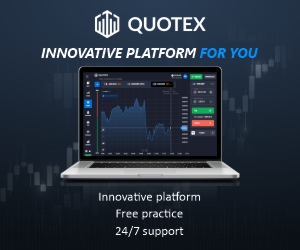„Quotex“ paskyros prisijungimas: žingsnis po žingsnio vadovas
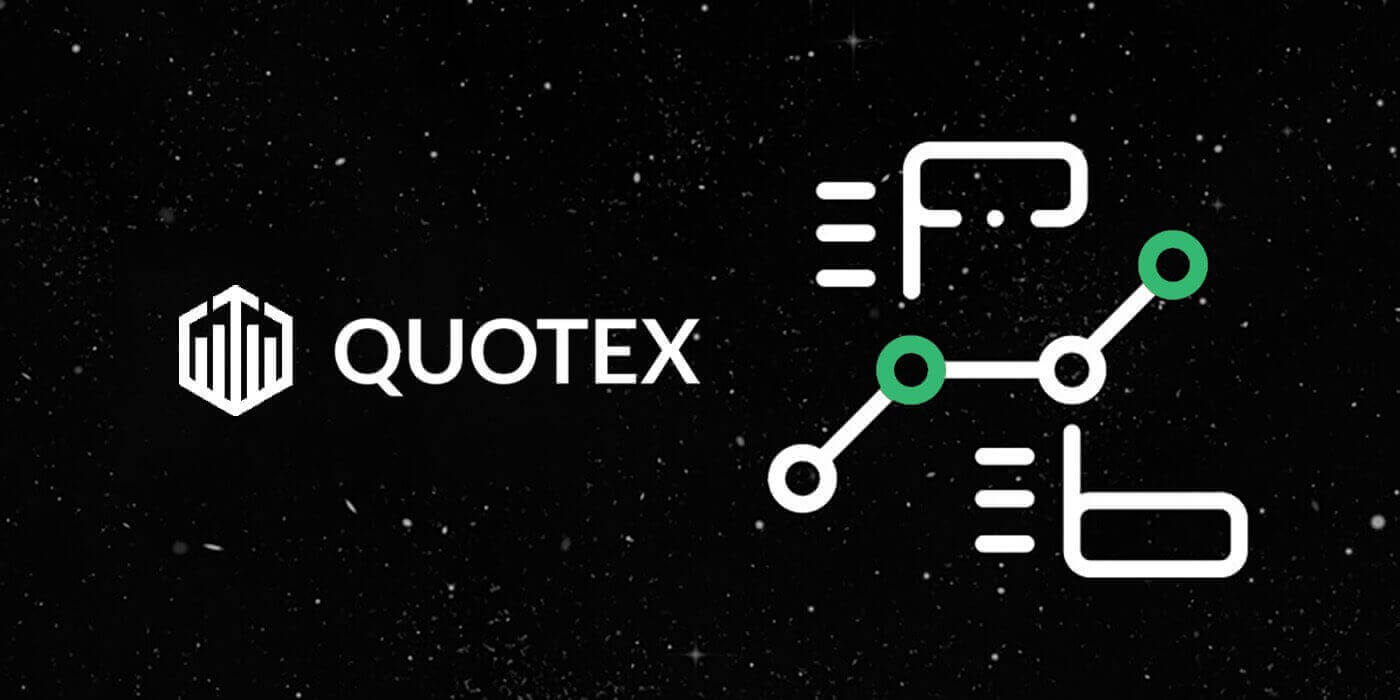
Prisijunkite prie „Quotex“ naudodami „Facebook“.
„Quotex“ taip pat galima pasiekti per trečiųjų šalių platformas, tokias kaip „Facebook“. Norėdami tai padaryti, tiesiog atlikite šiuos veiksmus:
1. Eikite į Quotex pagrindinį puslapį ir spustelėkite [Prisijungti] viršutiniame dešiniajame kampe.
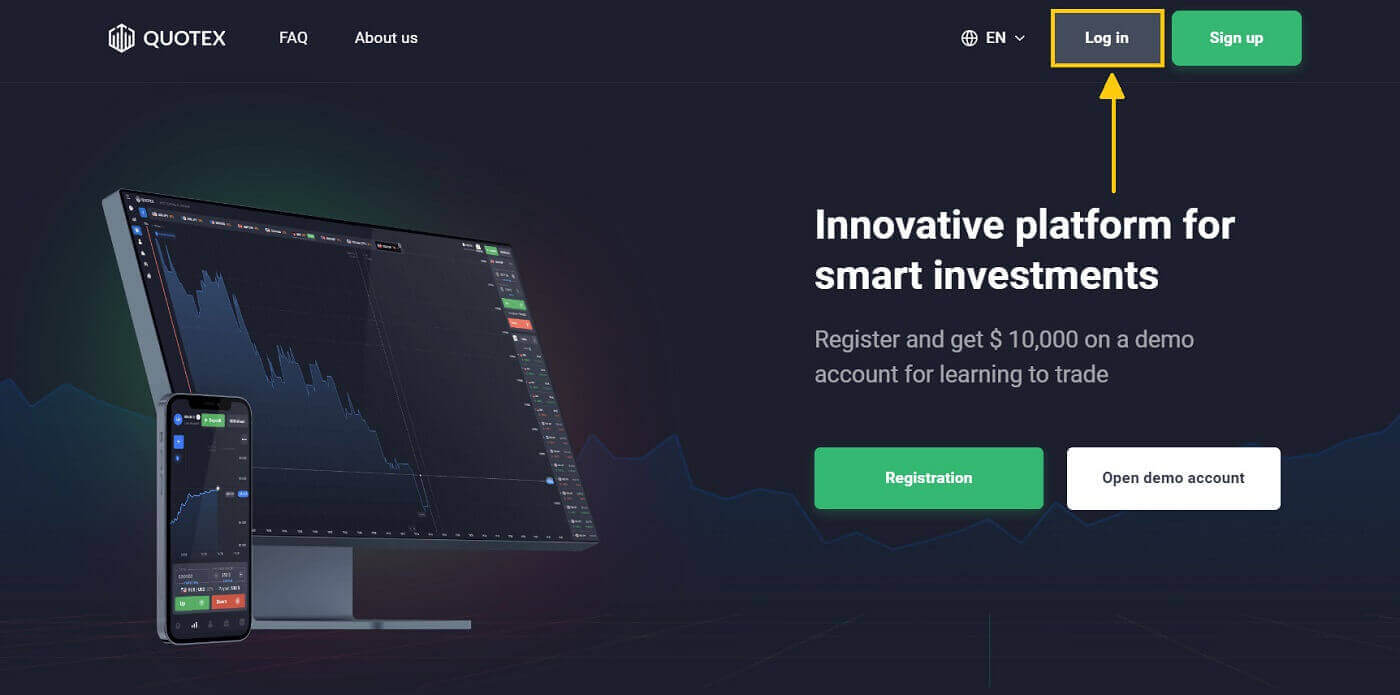
2. Pasirinkite Facebook piktogramą.
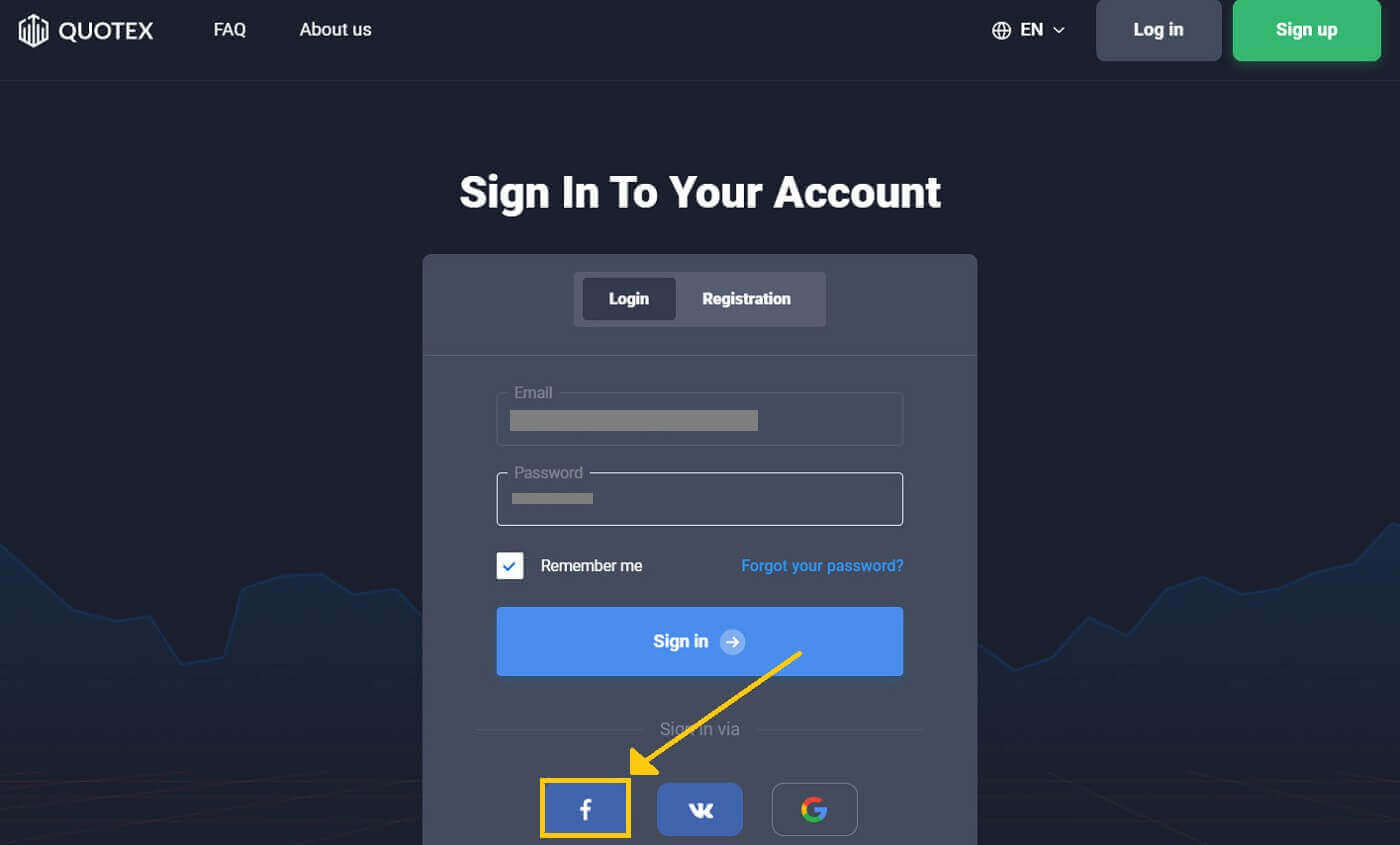
3. Įvedę, kad esate užsiregistravę [El. pašto adresas arba telefono numeris] (1) ir [Slaptažodis] (2) „ Facebook “, spustelėkite [Prisijungti] (3) .
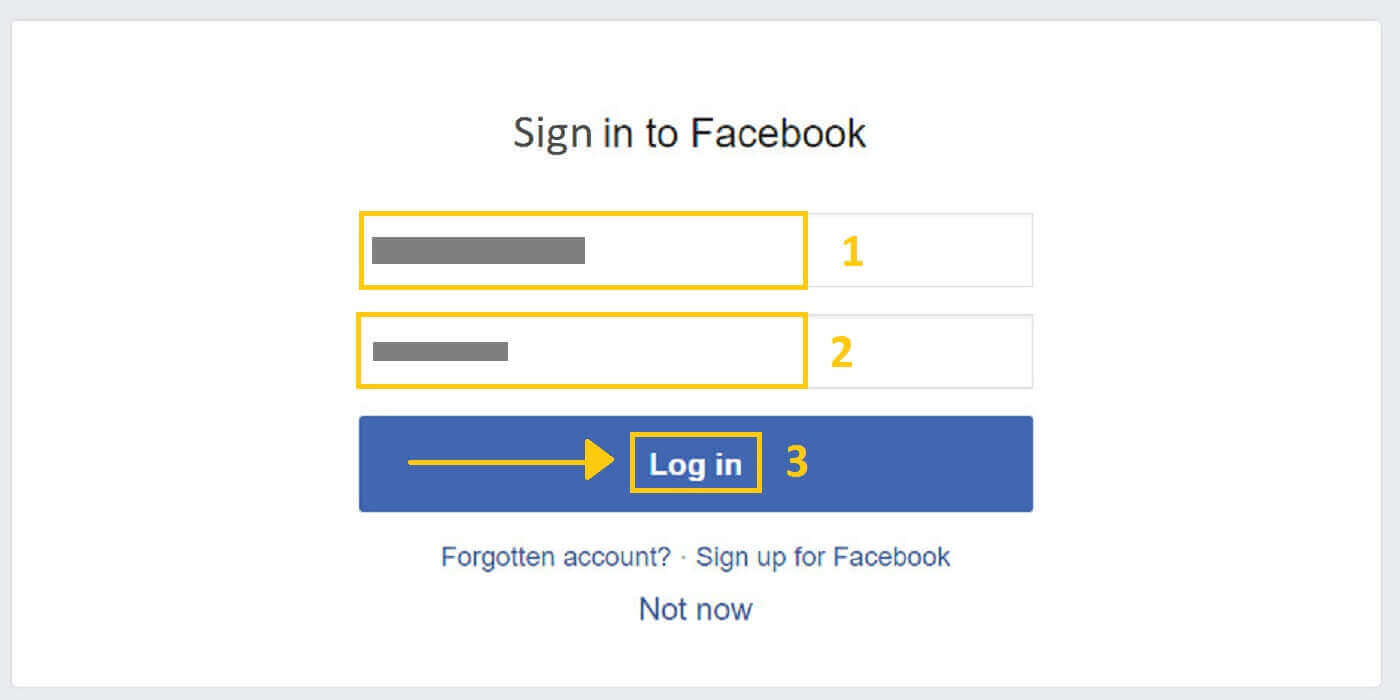
3. Quotex prašo prieigos prie Jūsų vardo, profilio nuotraukos ir el. pašto adreso, kai spustelėsite mygtuką „Prisijungti“. Spustelėkite Tęsti...
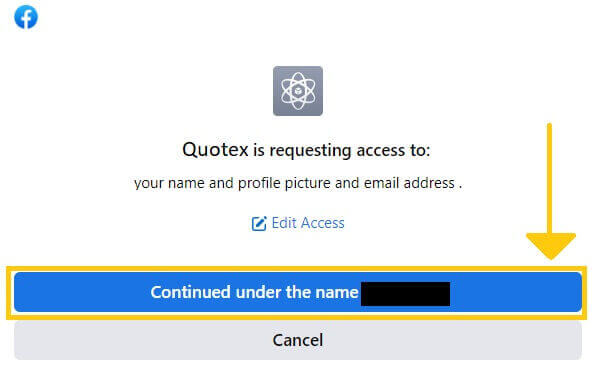
Tada būsite nukreipti į Quotex platformą.
.jpg)
Prisijunkite prie „Quotex“ naudodami „Google“.
Prisijungimas prie „Quotex“ paskyros per „Google“ yra paprastas procesas. Jei norite tai padaryti, pirmiausia turite atlikti šiuos veiksmus:1. Spustelėkite [Prisijungti] viršutiniame dešiniajame Quotex pagrindinio puslapio kampe .
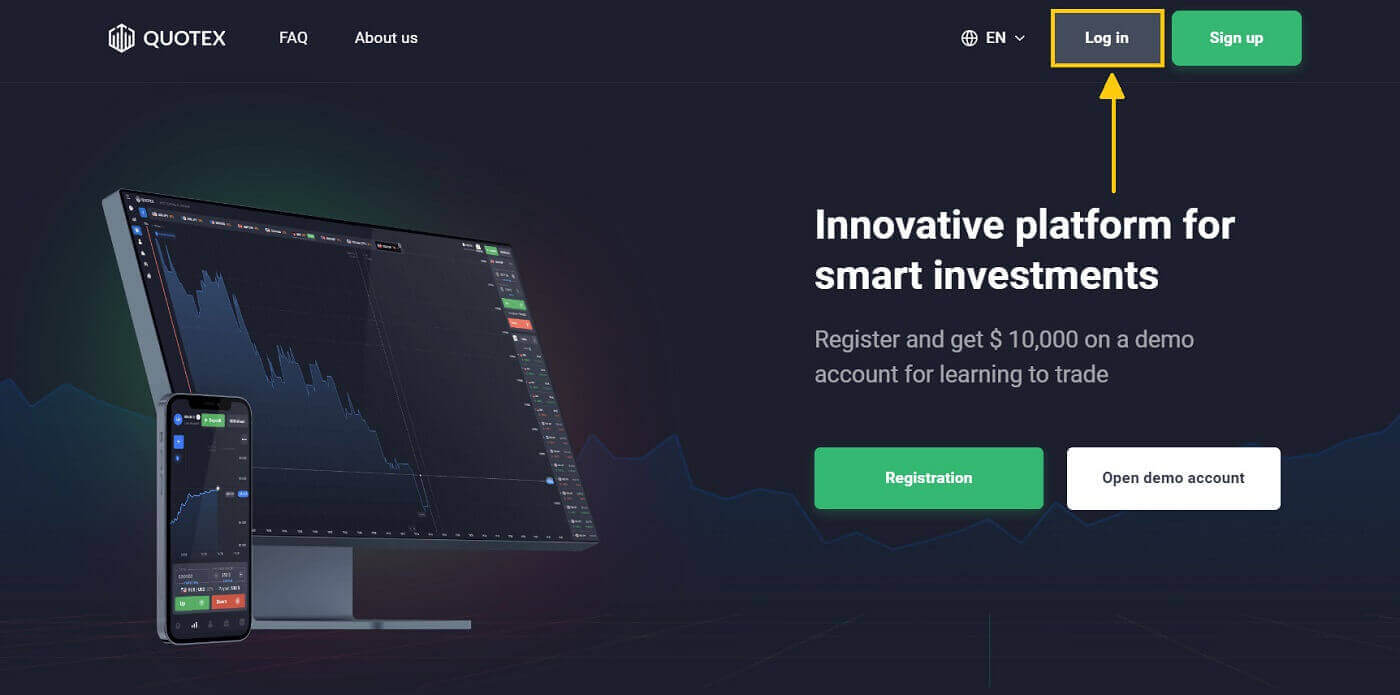
2. Antra, spustelėkite Google mygtuką.
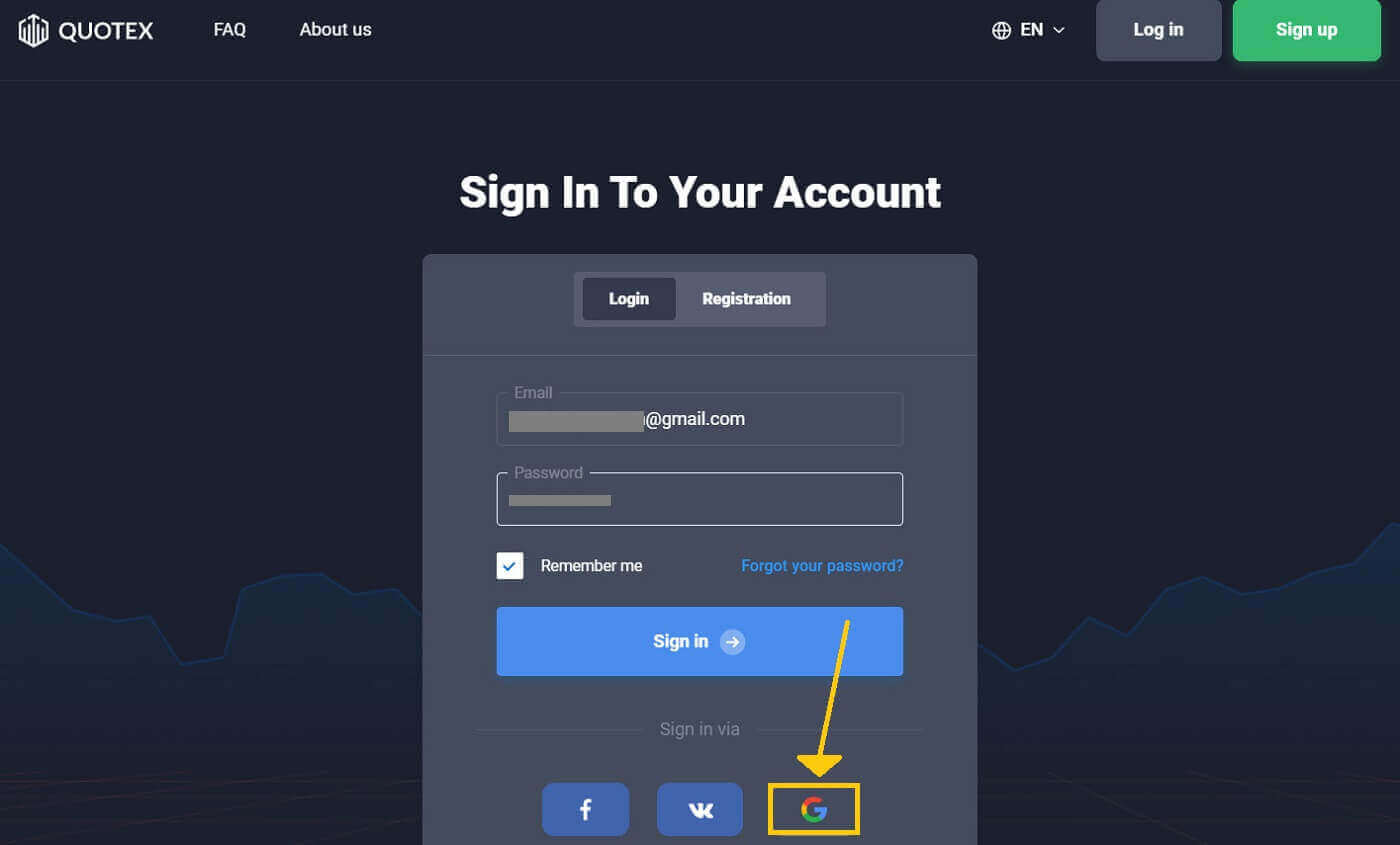
3. Atsiras Google paskyros prisijungimo langas; įveskite savo el. pašto adresą ir spustelėkite [Kitas] .
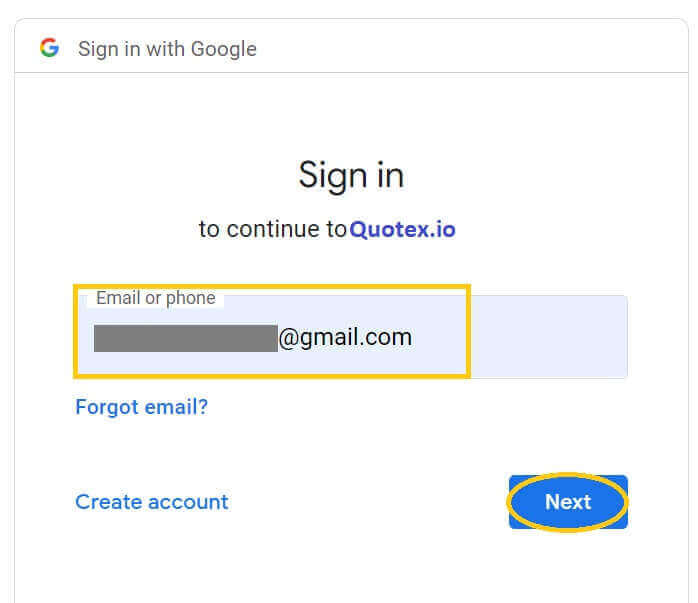
4. Tada įveskite „Google“ paskyros slaptažodį ir spustelėkite [Kitas] .
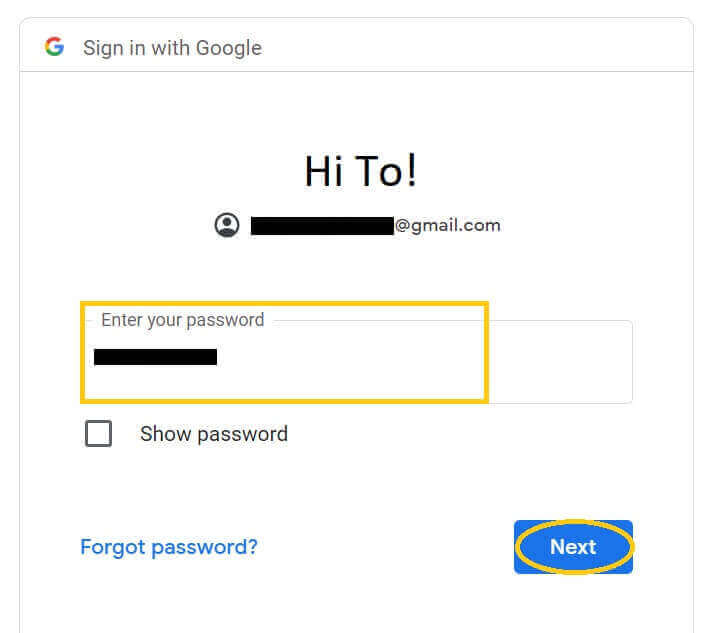
Po to vykdykite instrukcijas, kurias tarnyba pateikia jūsų el. pašto adresu, ir būsite automatiškai nukreipti į Quotex platformą.
Prisijunkite prie „Quotex“ naudodami el
1. Eikite į „Quotex“ pagrindinį puslapį ir viršutiniame dešiniajame kampe spustelėkite [Prisijungti] .
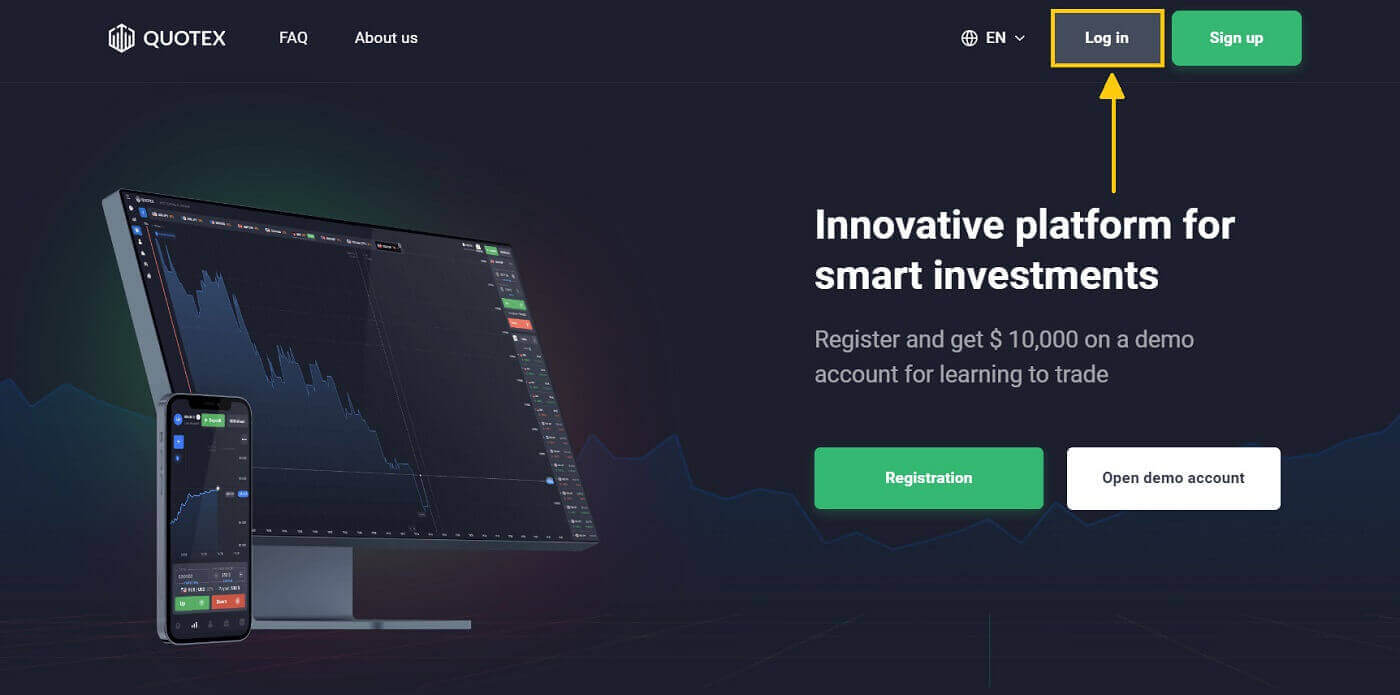
2. Taip atsidarys Quotex prisijungimo puslapis; įveskite savo el. pašto adresą ir slaptažodį, kad galėtumėte prisijungti prie savo paskyros, tada spustelėkite mygtuką „Prisijungti“ .
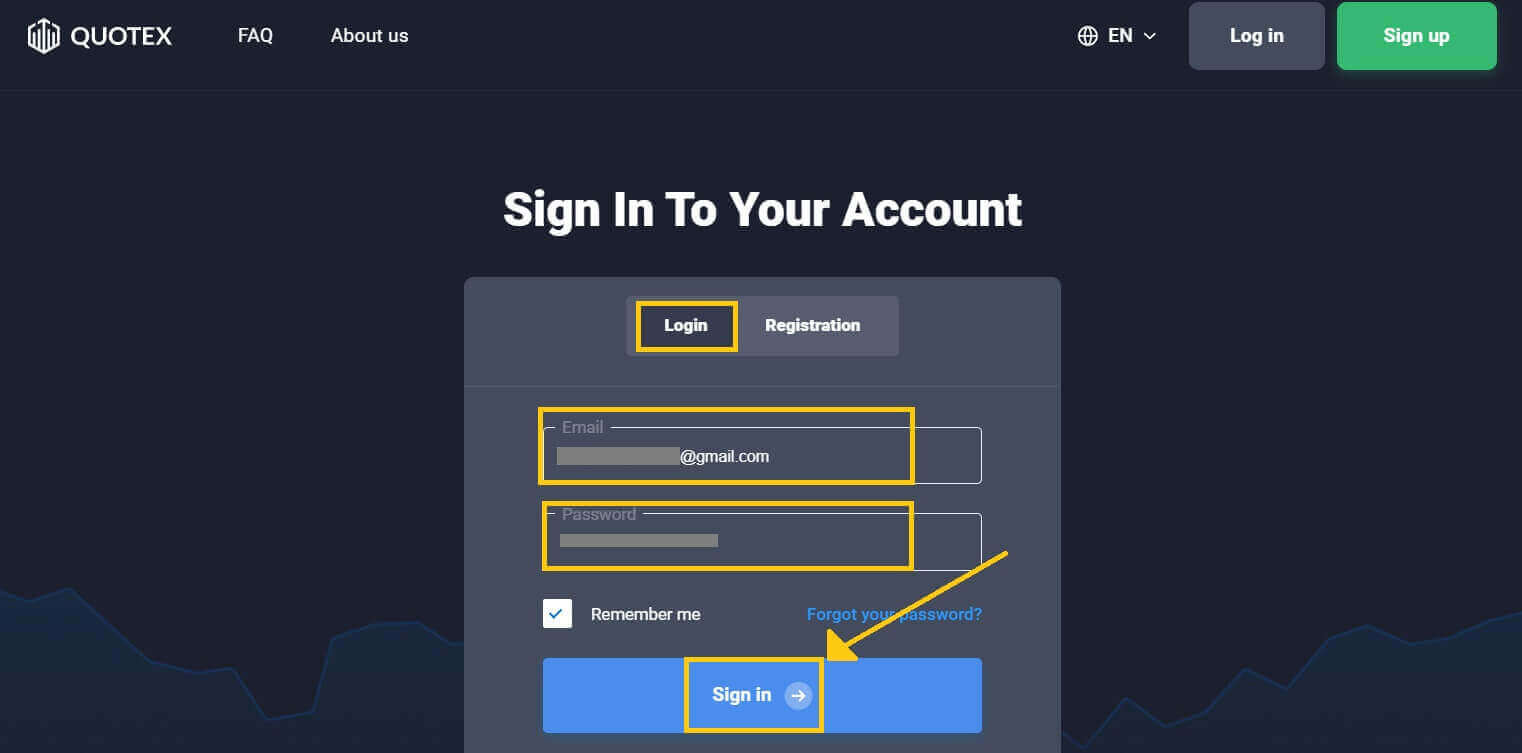
3. Norėdami išspręsti saugos patikrinimo iššūkį, įveskite PIN kodą, atsiųstą el. paštu.
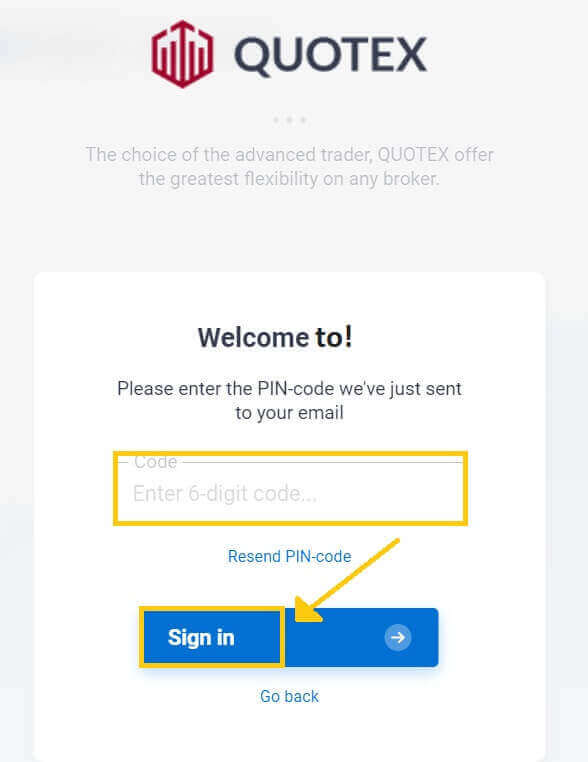
4. Tai viskas, sėkmingai prisiregistravote prie savo Quotex paskyros.
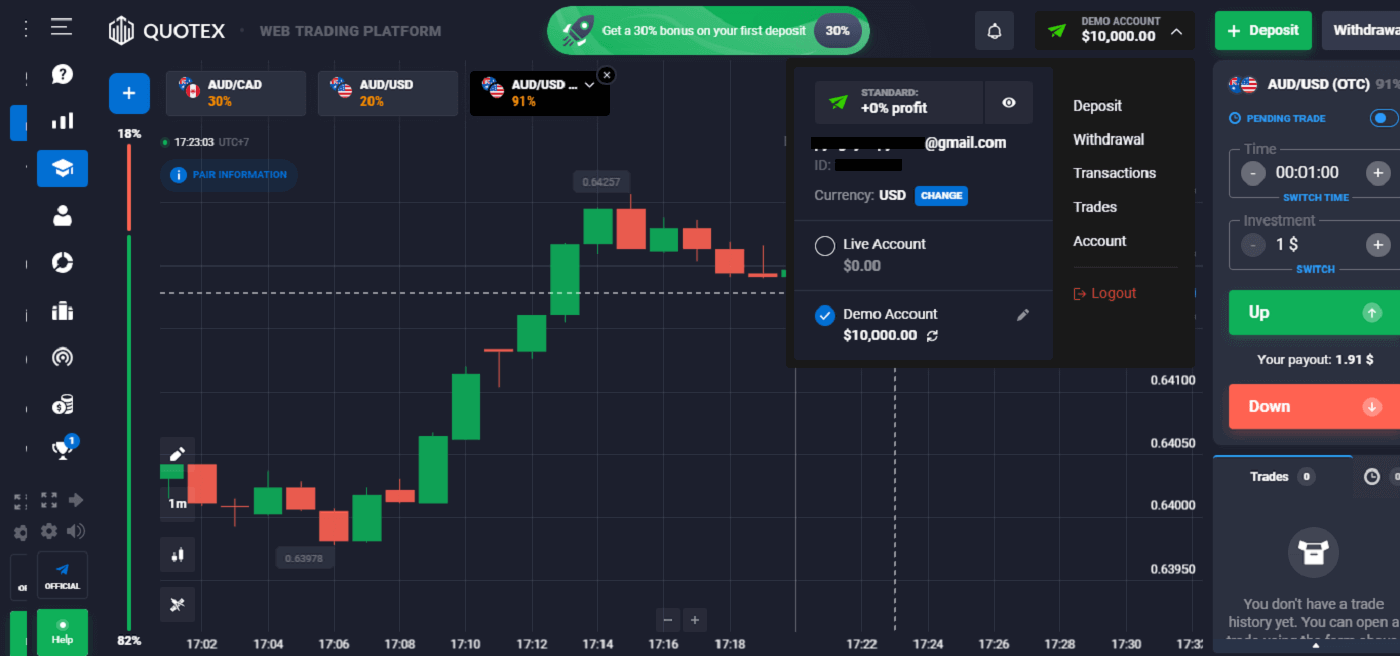
Kaip iš naujo nustatyti slaptažodį?
Galbūt naudojote neteisingą slaptažodį, jei kyla problemų pasiekiant platformą. Galima padaryti naują.
Norėdami tai padaryti, spustelėkite parinktį „Pamiršau slaptažodį“.
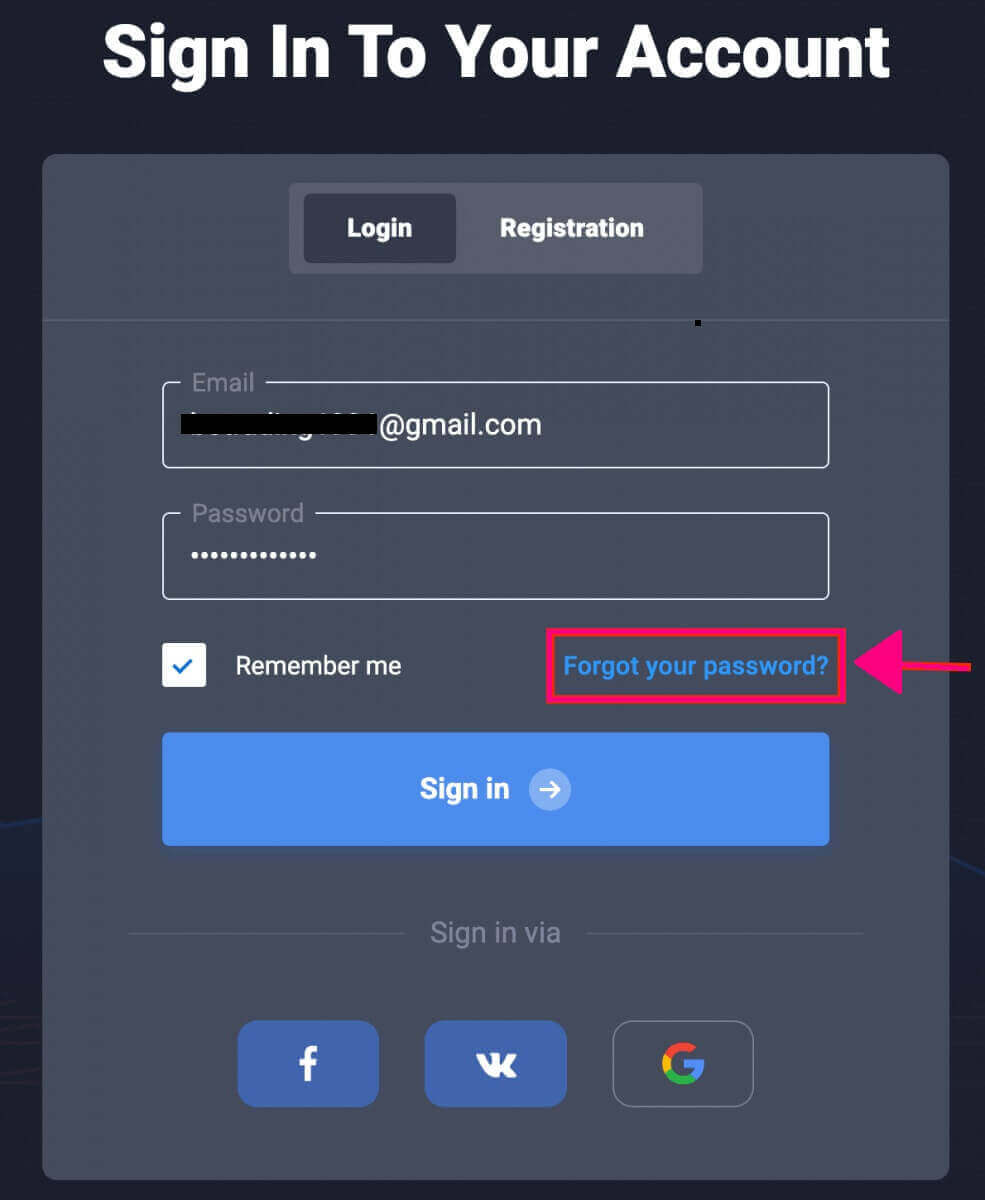
Naujame laukelyje įveskite el. pašto adresą, kurį naudojote registruodamiesi, tada spustelėkite parinktį „Patvirtinti el. paštą“.
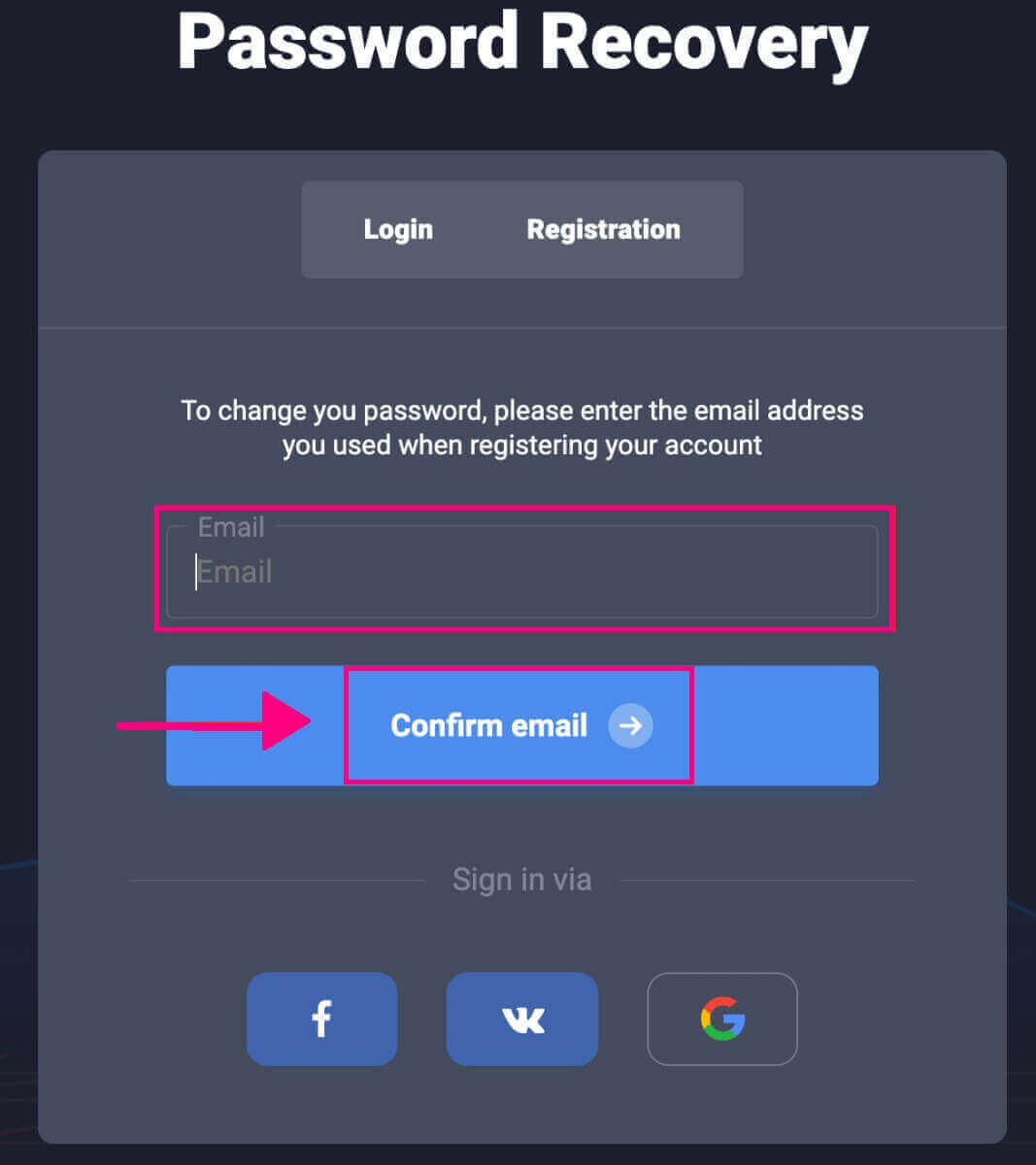
Iš karto gausite el. laišką su nuoroda pakeisti slaptažodį.
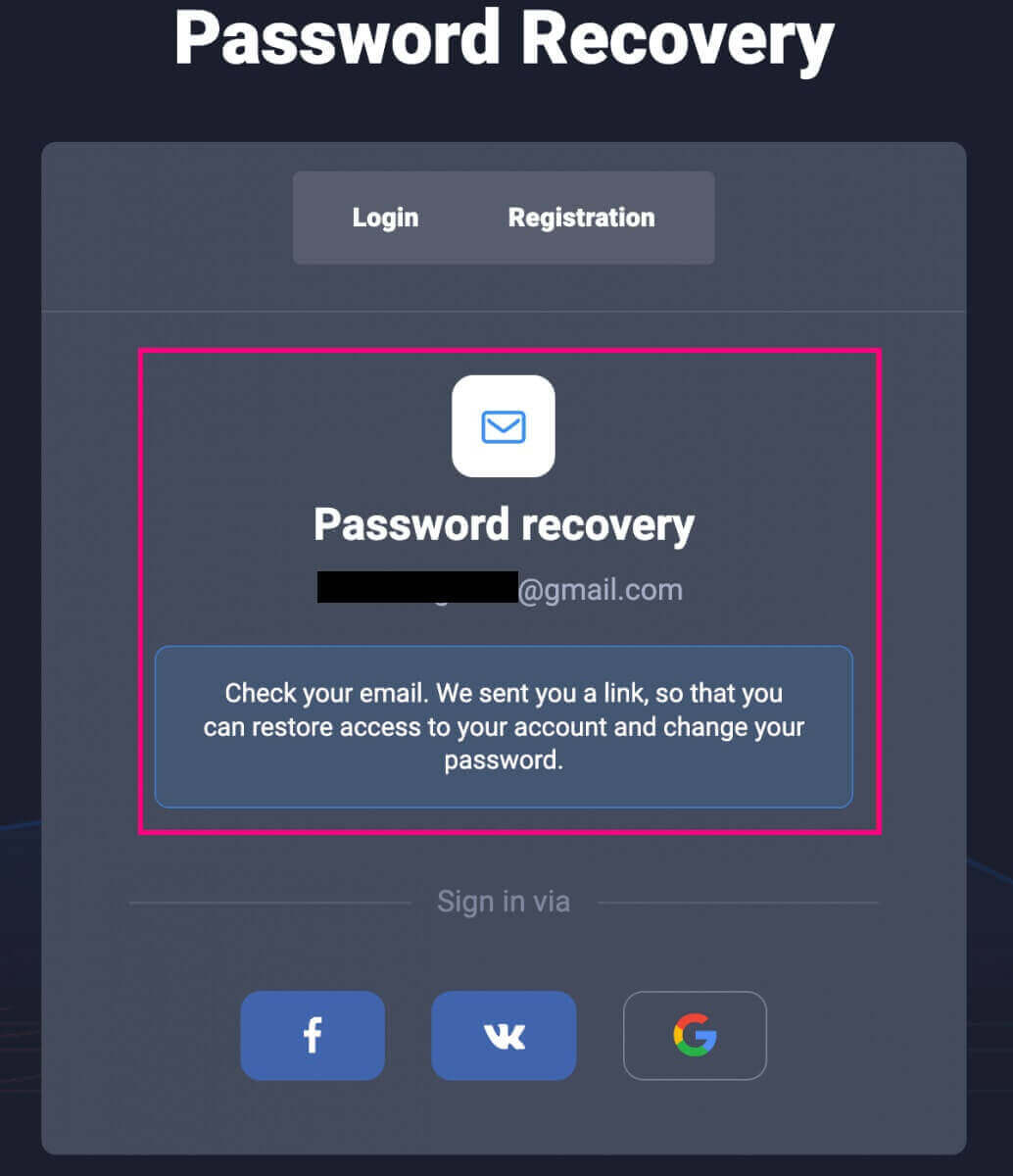
Sunkiausia dalis baigėsi, garantuojame! Atidarę el. laišką gautuosiuose turėtumėte spustelėti nuorodą „Iš naujo nustatyti slaptažodį“.
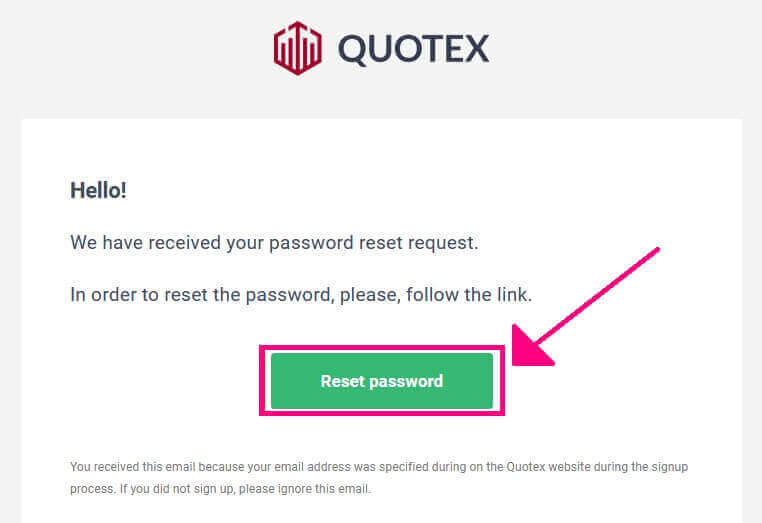
El. laiške esantis URL nukreips jus į tam tikrą „Quotex“ svetainės sritį. Du kartus įvedę naują slaptažodį, spustelėkite mygtuką „Keisti slaptažodį“.
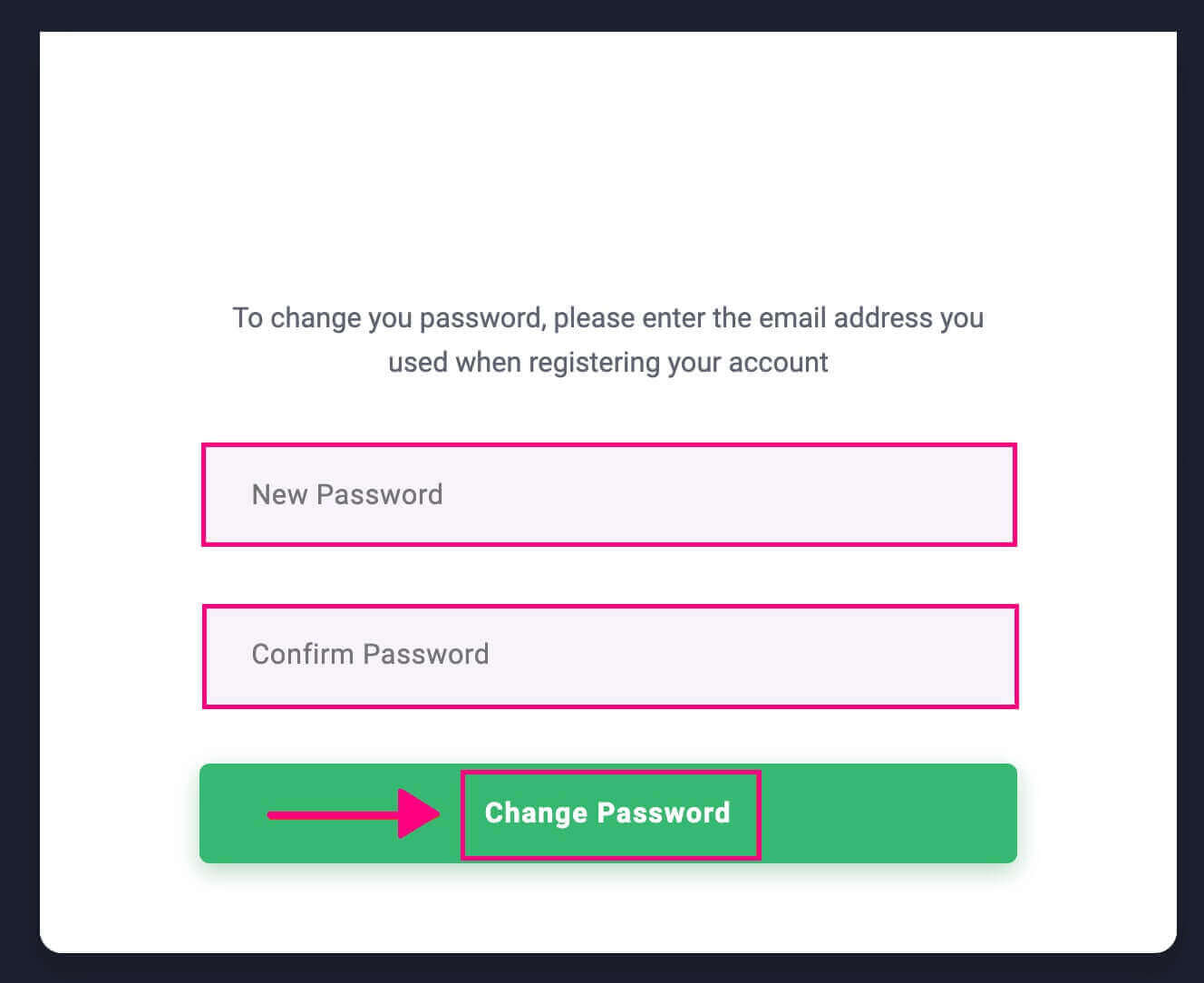
Užpildę skiltis „Slaptažodis“ ir „Patvirtinti slaptažodį“. Bus rodomas pranešimas, nurodantis, kad slaptažodžio atnaujinimas buvo sėkmingas.
Viskas padaryta! Norint pasiekti Quotex platformą, dabar reikia jūsų naujo slaptažodžio ir vartotojo vardo.